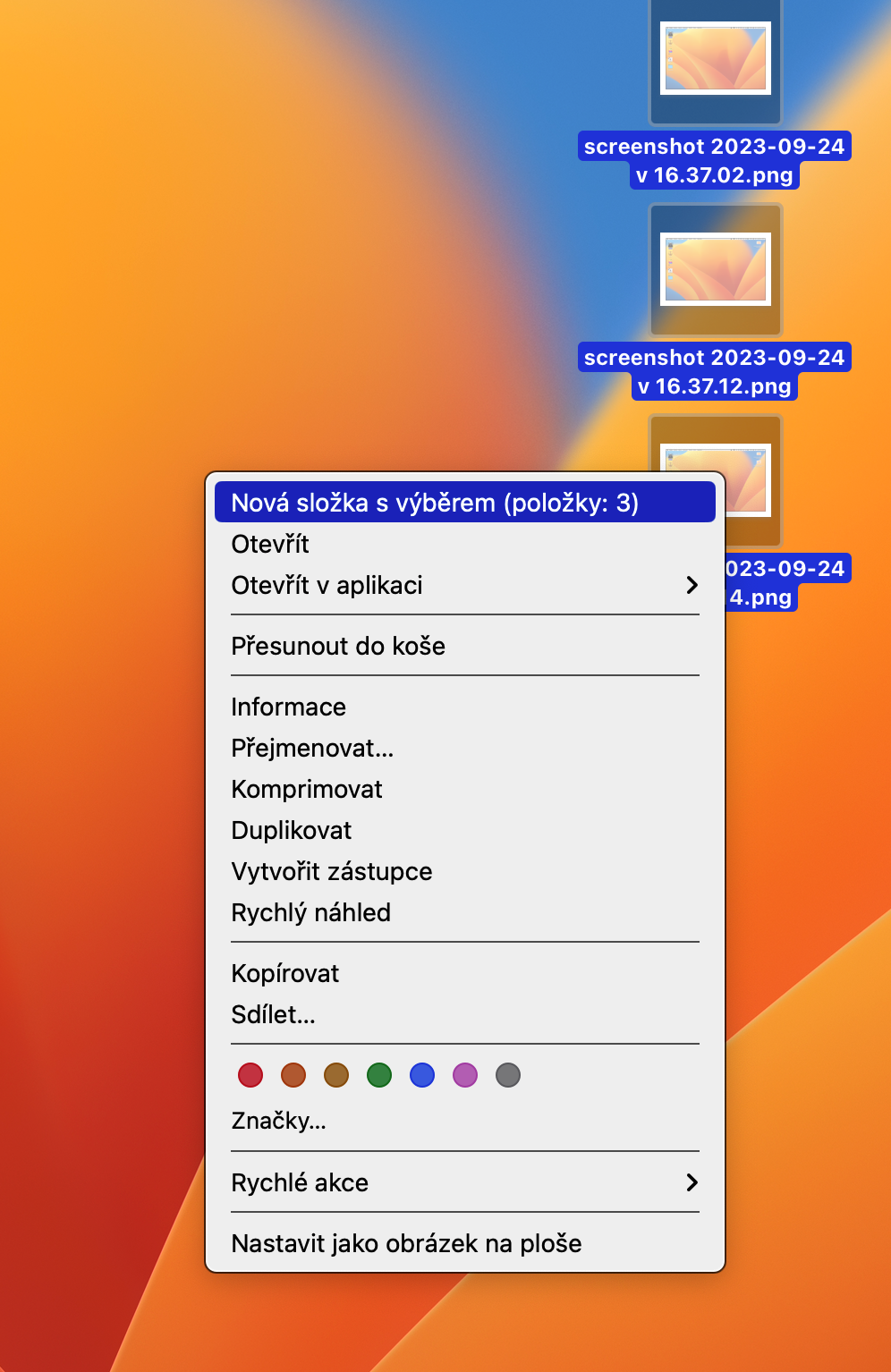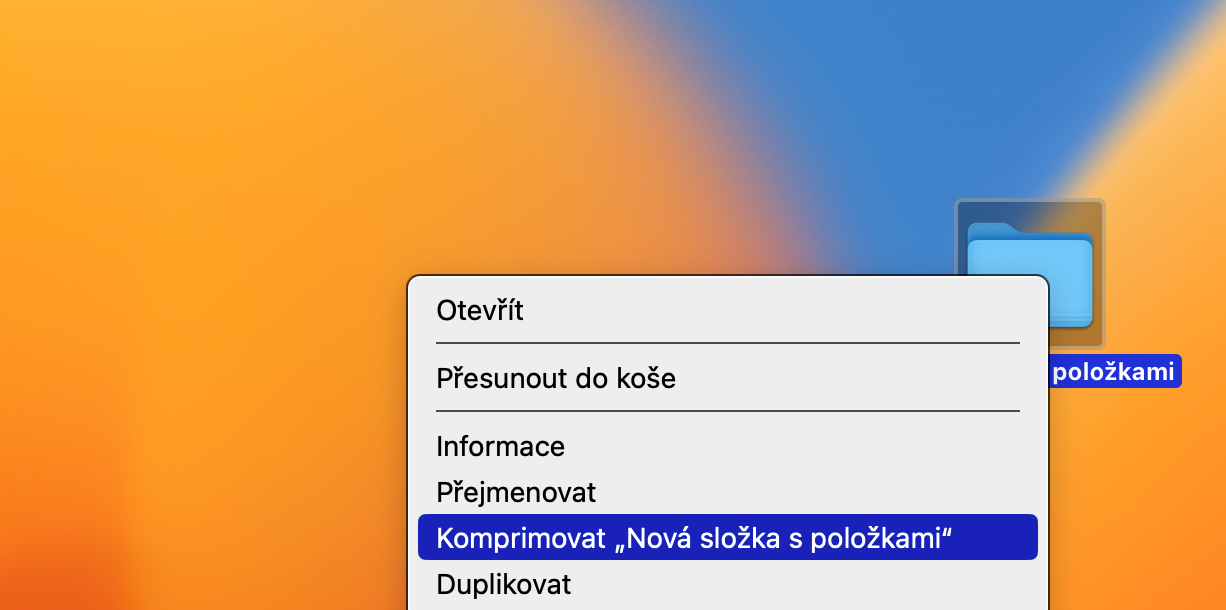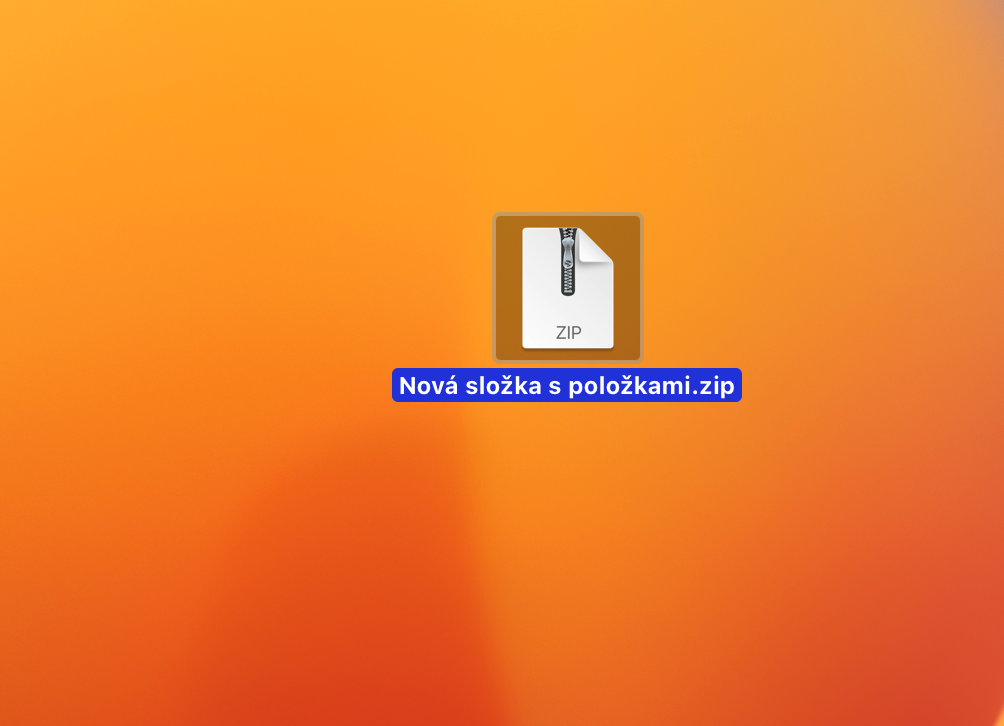మీరు ఎవరికైనా ఒక పెద్ద ఫైల్ లేదా ఫోల్డర్ని పంపవలసి వస్తే లేదా మీరు ఈ కంటెంట్ను బాహ్య నిల్వకు బదిలీ చేయాలనుకుంటే, దాని పరిమాణాన్ని ఎలా తగ్గించాలో మీరు ఆలోచిస్తూ ఉండవచ్చు. దీన్ని జిప్ ఆర్కైవ్లోకి కుదించడం ఒక పరిష్కారం. Macలో జిప్ ఆర్కైవ్ను ఎలా సృష్టించాలి? ఈ వ్యాసంలో ఈ రోజు మనం కలిసి చూస్తాము.
అది కావచ్చు మీకు ఆసక్తి

మా స్పష్టమైన ట్యుటోరియల్లో, మీరు Macలో కంప్రెస్డ్ జిప్ ఫైల్ను ఎలా సమర్ధవంతంగా సృష్టించాలో నేర్చుకుంటారు. మీరు ఎంచుకున్న ఫైల్లను ముందుగా ఫోల్డర్కి తరలించి, ఆపై వాటిని కుదించవచ్చు లేదా ఒకేసారి అన్ని ఫైల్లను కుదించవచ్చు.
- మీరు జిప్ చేయాలనుకుంటున్న ఫైల్ల కోసం బ్రౌజ్ చేయండి.
- ఫైల్లను గుర్తించండి, కుడి మౌస్ బటన్తో వాటిపై క్లిక్ చేసి, కనిపించే మెనులో ఎంచుకోండి ఎంపికతో కొత్త ఫోల్డర్. ఫోల్డర్కు పేరు పెట్టండి.
- ఇప్పుడు కొత్తగా సృష్టించిన ఫోల్డర్పై కుడి-క్లిక్ చేయండి మరియు కనిపించే మెనులో, క్లిక్ చేయండి కుదించుము.
మీరు ఫోల్డర్ను సృష్టించకుండా నేరుగా ఎంచుకున్న ఫైల్లను కుదించాలనుకుంటే, సంబంధిత దశను దాటవేయండి. ఆర్కైవ్ను అన్జిప్ చేయడానికి, మౌస్తో "జిప్డ్" ఫైల్పై డబుల్ క్లిక్ చేయండి. వాస్తవానికి, మీరు ఫైల్లు మరియు ఫోల్డర్లను కుదించడానికి మరియు కుదించడానికి వివిధ థర్డ్-పార్టీ అప్లికేషన్లను కూడా ఉపయోగించవచ్చు. ఫైల్లతో పని చేయడం గొప్ప పని, కానీ స్థానిక టెర్మినల్ కూడా దీన్ని చేయగలదు - మీరు దీన్ని చూడవచ్చు మా పాత కథనాలలో ఒకదానికి.